
Atenção: por essa edição ser muito antiga não há arquivo PDF para download. Os artigos dessa edição estão disponíveis somente através do formato HTML.
MySQL com Delphi e Kylix
Acesso ao banco líder open source
O MySQL é um dos mais populares bancos de dados da atualidade. Muito usado para comércio eletrônico, o MySQL é gratuito, open source, e está disponível para uma variedade incrível de sistemas operacionais, entre eles Windows e Linux. Você pode baixar o MySQL a partir do site mysql.com, onde encontrará também muitos outros utilitários relacionados e uma excelente documentação sobre o produto.
O MySQL é extremamente leve, rápido e de configuração quase zero. Um dos motivos para isso é que sua versão original não dá suporte a transações, relacionamentos, stored procedures e triggers – embora a versão MySQL Max 3.23 já suporte transações e outros recursos estejam previstos para a versão 4.1 do banco.
MySQL no Windows
Instalação e preparação
Neste artigo vamos trabalhar com a versão 3.23 do MySQL para Windows, a versão estável mais recente. Para acessar esta versão, usando dbExpress, você deve obrigatoriamente instalar o update 1 ou 2 do Delphi 6. Caso não tenha como instalá-lo, utilize a versão 3.22 do MySQL para este exemplo.
O arquivo de instalação pode ser baixado a partir do endereço mysql.com/downloads. Descompacte o arquivo e execute o setup.exe. A instalação é bastante simples, sem nenhuma configuração especial. Recomendo apenas que você mantenha o diretório padrão de instalação: c:\mysql.
Concluída a instalação, você terá em sua máquina as bibliotecas de servidor e cliente do MySQL. Agora abra o programa de gerenciamento, o winmysqladmin.exe, no diretório bin. Uma caixa de diálogo aparecerá na tela, questionando as configurações de logon a serem utilizadas. Entre com "clube" para o UserName e com "delphi" para o Password. Essas configurações serão gravadas no arquivo my.ini no diretório do Windows.
Neste momento aparecerá um ícone 
As outras guias exibem configurações do servidor MySQL, entradas do arquivo my.ini, informações de log, variáveis, processos, bancos de dados etc. (veja a Figura 1).
Criando um Banco de Dados
Vamos agora criar um banco de dados simples usando o WinMySQLadmin. Para isso, clique sobre a guia "Databases", depois com o botão direito na área sobre a árvore de databases à esquerda do painel, e escolha "Create Database", (Figura 1). Dê o nome de "DBDELPHI" ao novo banco de dados, e clique sobre "Create the Database". Uma mensagem de sucesso deve aparecer. Clique depois em "Cancel", pois não queremos criar mais bancos.
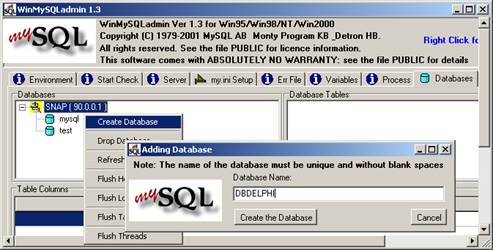
Figura 1. Criação de um banco de dados no gerenciador básico do MySQL
MySQL Monitor
O MySQL Monitor é um interpretador de linha de comando do MySQL. Com ele, podemos facilmente interagir com o servidor e com qualquer banco de dados criado através de comandos SQL. Podemos criar tabelas, inserir, atualizar ou excluir registros, consultar dados etc. O arquivo do MySQL Monitor é o mysql.exe, localizado também no diretório bin. Para iniciar o interpretador, abra um prompt de comando, vá até o diretório bin do MySQL e digite a seguinte instrução (assumindo que você criou o usuário "clube"):
mysql –uclube –p
Agora você deve preencher a senha:
Enter password: ******
...







